AkelPad清除搜索历史的教程
时间:2024-02-07 13:16:48作者:极光下载站人气:7
AkelPad是一款免费且文件小巧的文本信息编辑技术软件,它有着单一窗口和单窗口多页面的模式,并且支持Unicode字符,能够很好的满足用户的需求,并且吸引了不少用户的喜欢,当用户在使用AkelPad软件时,在搜索注册表的过程中会产生一些搜索记录,用户想要将其清除,却不知道怎么来操作实现,其实这个问题是很好解决的,用户直接在设置窗口中找到注册表选项卡,接着在显示出来的功能选项中,用户在搜索历史板块中按下清除按钮即可解决问题,详细的操作过程是怎样的呢,接下来就让小编来向大家分享一下AkelPad清除搜索历史的方法教程吧,希望用户在看了小编的教程后,能够从中获取到有用的经验。
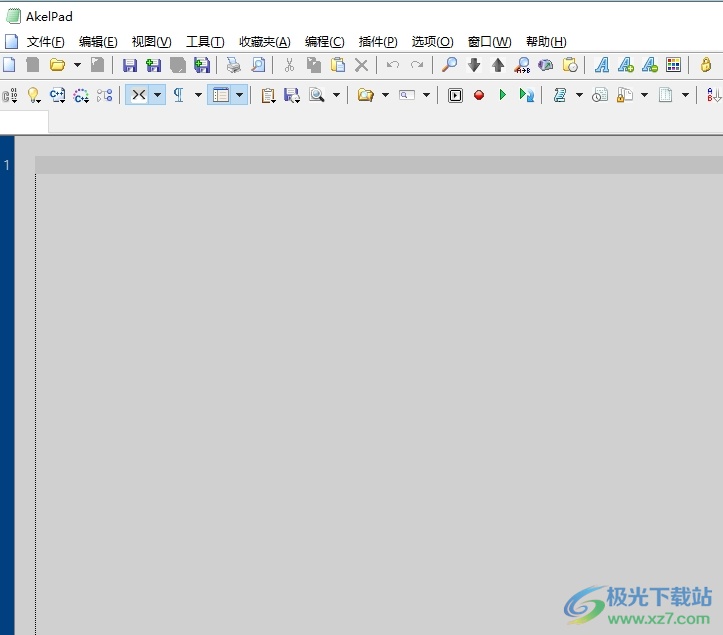
方法步骤
1.用户在电脑上打开AkelPad软件,并来到文本编辑页面上来进行设置
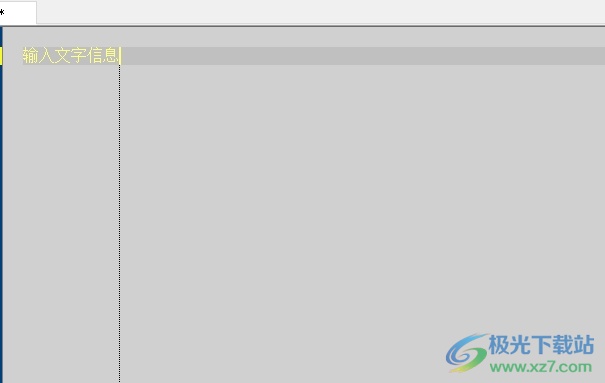
2.接着在页面上方的菜单栏中点击选项功能,在弹出来的下拉选项卡中,用户选择其中的设置选项
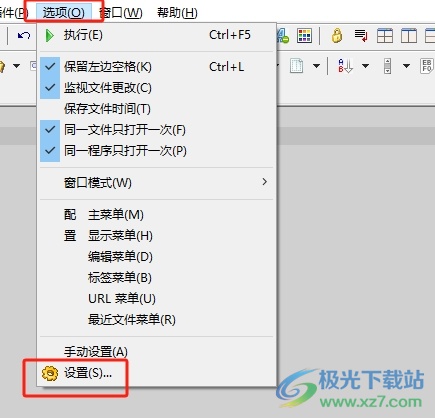
3.进入到设置窗口中,用户将选项卡切换到注册表选项卡上,将会显示出相关的功能板块
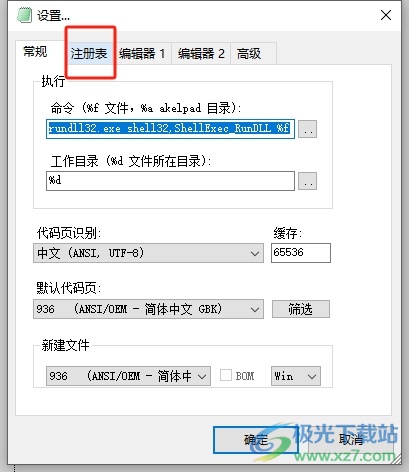
4.这时用户找到搜索历史板块,接着按下历史项数右侧的清除按钮即可解决问题
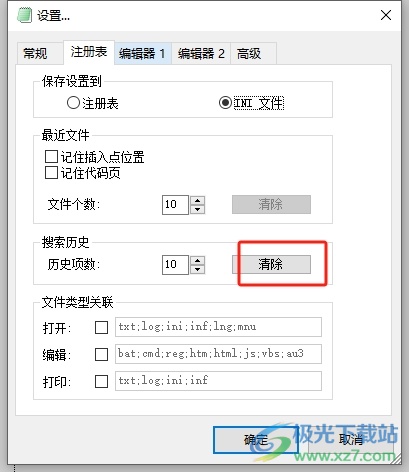
5.清除完成后,用户直接在窗口的右下角按下确定按钮就可以了
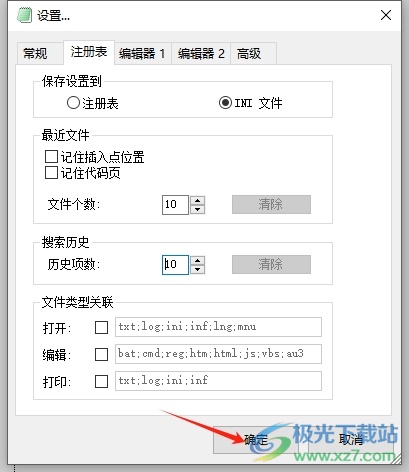
以上就是小编对用户提出问题整理出来的方法步骤,用户从中知道了大致的操作过程为点击选项-设置-注册表-清除这几步,方法简单易懂,因此感兴趣的用户可以跟着小编的教程操作试试看,只需要简单操作几个步骤即可完成设置。

大小:8.80 MB版本:v4.9.9 官方免费版环境:WinAll, WinXP, Win7, Win10
- 进入下载
相关推荐
相关下载
热门阅览
- 1百度网盘分享密码暴力破解方法,怎么破解百度网盘加密链接
- 2keyshot6破解安装步骤-keyshot6破解安装教程
- 3apktool手机版使用教程-apktool使用方法
- 4mac版steam怎么设置中文 steam mac版设置中文教程
- 5抖音推荐怎么设置页面?抖音推荐界面重新设置教程
- 6电脑怎么开启VT 如何开启VT的详细教程!
- 7掌上英雄联盟怎么注销账号?掌上英雄联盟怎么退出登录
- 8rar文件怎么打开?如何打开rar格式文件
- 9掌上wegame怎么查别人战绩?掌上wegame怎么看别人英雄联盟战绩
- 10qq邮箱格式怎么写?qq邮箱格式是什么样的以及注册英文邮箱的方法
- 11怎么安装会声会影x7?会声会影x7安装教程
- 12Word文档中轻松实现两行对齐?word文档两行文字怎么对齐?
网友评论